Apple 日前正式推出 iPhone 15,同時隨即發布 iOS 17 更新。升級 iOS 17 後,用家可以把充電中的 iPhone 變成時鐘或電子相框。你只需要在鎖機後充電時打橫放置你的 iPhone,iPhone 就會自動進入待機模式,讓用家可以快速閱覽所需資訊。

如果你手上的 iPhone 支援「永遠顯示」(Always-On Display,AOD)的話,你更可以全時啟用待機模式。要使用「待機模式」的話,首先你要進入「設定」,然後點擊「待機模式」,再啟用「待機模式」。如果你想 iPhone 自動偵測身邊環境光再啟用「夜間模式」的話,你可以在同一頁面啟用「夜間模式」。啟用後 iPhone 會自動探測身邊的環境光暗度,如果環境光度不足的話,就會自動以暗紅色顯示,用家即使晚上起來也不會被螢幕發出現的光刺痛眼睛。除此以外,iOS 17 亦在待機模式中加入了「動作喚醒」,如果偵測到用家有動作的話,就會自動喚醒 iPhone。
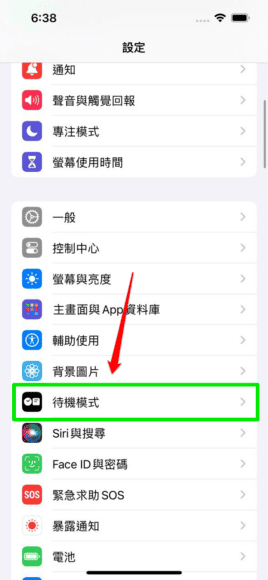
▲先進入「設定」,選擇「待機模式」
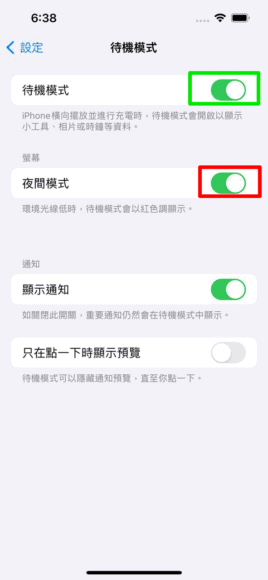
▲「待機模式」(綠框示)選項必須為開啟,
而「夜間模式」(紅框示)則可按需要決定是否開啟
以下有幾種不同待機模式:

▲「時鐘 + 天氣」

▲「時鐘 + 日曆」(夜間模式)

▲「全螢幕時鐘」(夜間模式)

▲「全螢幕時鐘」

▲「地圖連時鐘」

▲「時鐘 + 日曆」(夜間模式)
要轉換不同模式非常簡單,你可以向左或向右掃來在不同模式間切換。向上或向下掃則可以選擇顯示同一模式下的不同選項。
分享到 :
最新影片

